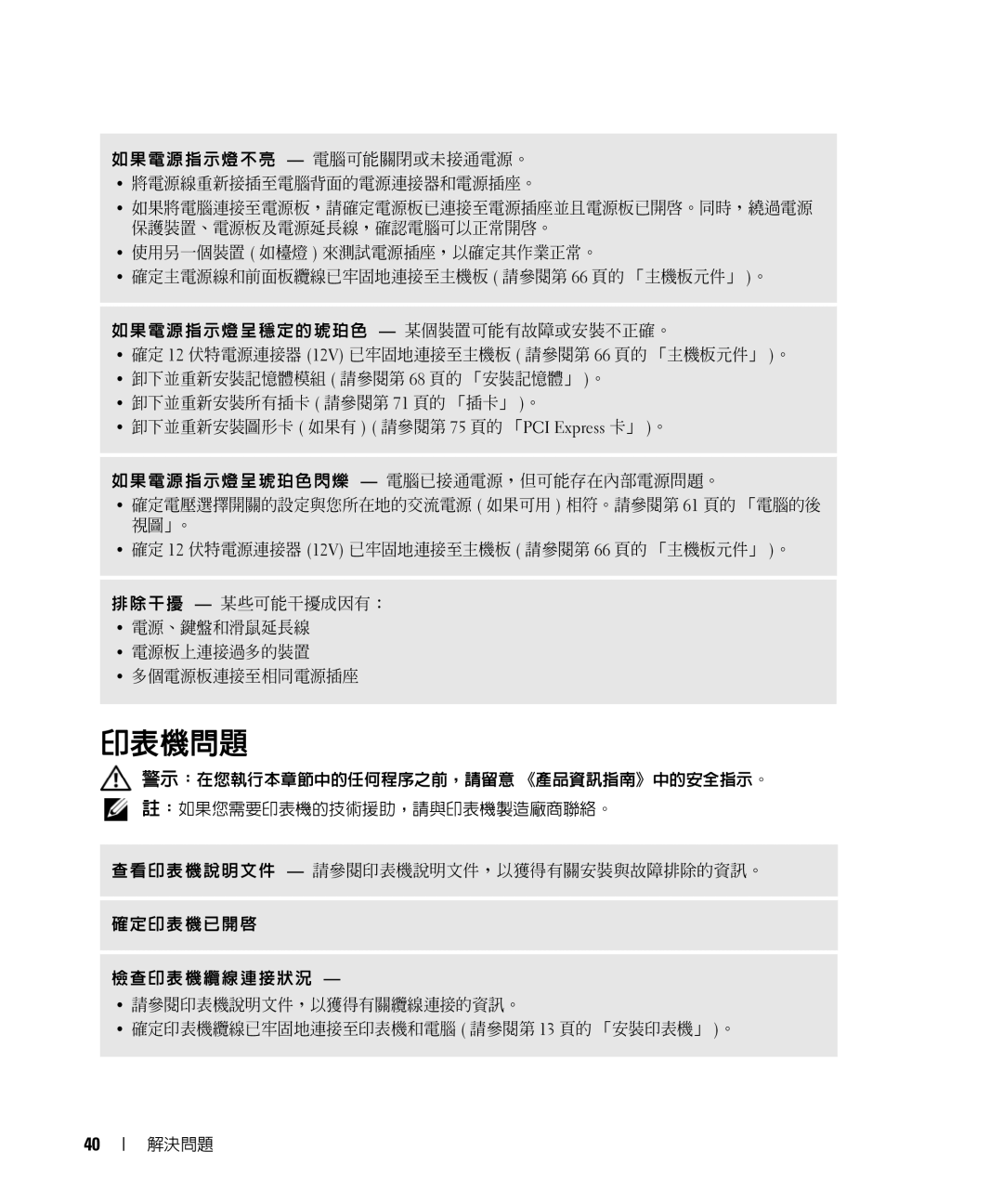如果電源指示燈不亮 — 電腦可能關閉或未接通電源。
•將電源線重新接插至電腦背面的電源連接器和電源插座。
•如果將電腦連接至電源板,請確定電源板已連接至電源插座並且電源板已開啟。同時,繞過電源 保護裝置、電源板及電源延長線,確認電腦可以正常開啟。
•使用另一個裝置 ( 如檯燈 ) 來測試電源插座,以確定其作業正常。
•確定主電源線和前面板纜線已牢固地連接至主機板 ( 請參閱第 66 頁的 「主機板元件」 )。
如果電源指示燈呈穩定的琥珀色 — 某個裝置可能有故障或安裝不正確。
•確定 12 伏特電源連接器 (12V) 已牢固地連接至主機板 ( 請參閱第 66 頁的 「主機板元件」 )。
•卸下並重新安裝記憶體模組 ( 請參閱第 68 頁的 「安裝記憶體」 )。
•卸下並重新安裝所有插卡 ( 請參閱第 71 頁的 「插卡」 )。
•卸下並重新安裝圖形卡 ( 如果有 ) ( 請參閱第 75 頁的 「PCI Express 卡」 )。
如果電源指示燈呈琥珀色閃爍 — 電腦已接通電源,但可能存在內部電源問題。
•確定電壓選擇開關的設定與您所在地的交流電源 ( 如果可用 ) 相符。請參閱第 61 頁的 「電腦的後 視圖」。
•確定 12 伏特電源連接器 (12V) 已牢固地連接至主機板 ( 請參閱第 66 頁的 「主機板元件」 )。
排除干擾 — 某些可能干擾成因有:
•電源、鍵盤和滑鼠延長線
•電源板上連接過多的裝置
•多個電源板連接至相同電源插座
印表機問題
![]() 警示:在您執行本章節中的任何程序之前,請留意 《產品資訊指南》中的安全指示。
警示:在您執行本章節中的任何程序之前,請留意 《產品資訊指南》中的安全指示。
![]() 註:如果您需要印表機的技術援助,請與印表機製造廠商聯絡。
註:如果您需要印表機的技術援助,請與印表機製造廠商聯絡。
查看印表機說明文件 — 請參閱印表機說明文件,以獲得有關安裝與故障排除的資訊。
確定印表機已開啟
檢查印表機纜線連接狀況 —
•請參閱印表機說明文件,以獲得有關纜線連接的資訊。
•確定印表機纜線已牢固地連接至印表機和電腦 ( 請參閱第 13 頁的 「安裝印表機」 )。
40
解決問題